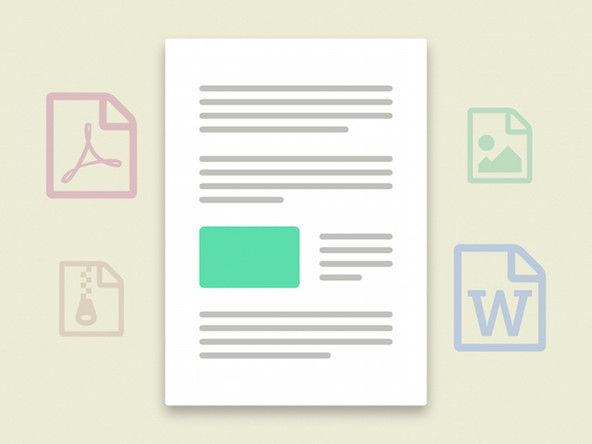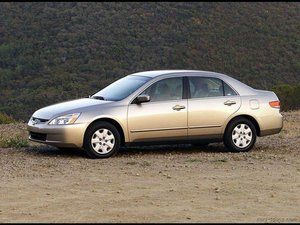„Toshiba Satellite C855-S5115“
„MacBook Air 13“ (nuo 2010 m. vidurio iki 2015 m. pradžios) keičiama baterija

Rep: 73
Paskelbta: 2019 09 01
Dėl kažkokios keistos priežasties negaliu pasiekti ar įjungti ar išjungti „Bluetooth“, net neturiu parinkties nustatymuose, naudodamas „Windows 10“. Aš naudoju jį anksčiau ir jis rodo mano senus suporuotus įrenginius, bet negaliu perjungti jį įjungti arba išjungti, padaryti matomą ar suporuoti ir tt ... Aš net negaliu rasti piktogramos paslėptose piktogramose ar užduočių juostoje. Ar kas nors gali man padėti išsiaiškinti, ar mano „Bluetooth“ net įdiegtas, ar jį rasti, ar iš naujo įdiegti, ar ką nors, prašau? Tai varo mane riešutais
Ačiū iš anksto !!
2 atsakymai
Pasirinktas sprendimas
 | deja, „Google Play“ parduotuvė sustojo | Rep: 316,1 tūkst |
Sveiki @ incognegro918 ,
Kokia yra „Bluetooth“ adapterio būsena Įrenginių tvarkytuvė ?
Dešiniuoju pelės mygtuku spustelėkite „Windows“ mygtuką Pradėti, pasirinkite „Device Manager“ ir suraskite „Bluetooth“ įrašą. Jei šalia įrašo nėra raudono kryžiaus ar geltonos šauktuko, dešiniuoju pelės mygtuku spustelėkite įrašą ir pasirinkite Ypatybės, tada ieškokite skirtuke Bendra> Įrenginio būsena
Jei raudonas kryžius, dešiniuoju pelės mygtuku spustelėkite įrašą ir pasirinkite įjungti, išeikite iš „Device Manager“ ir išbandykite „Bluetooth“.
Jei geltonas šauktukas, dešiniuoju pelės mygtuku spustelėkite įrašą, pasirinkite Atnaujinti tvarkykles ir vykdykite nurodymus
neveikia ausinės „xbox one“
Jei „Bluetooth“ įrenginių tvarkytuvėje nėra įrašo, spustelėkite Vaizdas skirtukas> Rodyti paslėptus įrenginius tada patikrinkite, ar nėra „Bluetooth“ įvesties.
Jei vis dar nėra „Bluetooth“ įrašo, ar „Device Manager“ yra pagrindinis įrašas, skirtas 'Kiti įrenginiai' ? Jei taip, spustelėkite tai ir patikrinkite, ar nėra „Bluetooth“.
Jei vis dar nėra, patikrinkite BIOS (manau, kad įkrovos metu yra F10) ir patikrinkite, ar yra „BT“ įgalinimo / išjungimo nustatymas.
Jei „Device Manager“ yra „BT“ įrašas ir būsena yra gera, eikite į Kontrolės skydelis (spustelėkite „Windows“ mygtuką Pradėti ir paieškos laukelyje įveskite Valdymo skydas ir pasirinkite pasirodžiusią Valdymo skydo darbalaukio programos parinktį) > trikčių šalinimas> Aparatūra ir garsas> slinkite žemyn iki „Bluetooth“ ir vykdykite nurodymus.
Atnaujinti (2019-10-01)
Sveiki @ incognegro918 ,
Paprastai „Bluetooth“ turi savo įrašą, jei jį teisingai aptiko OS. Tai nereiškia, kad jis buvo tinkamai įdiegtas
Žr. Paveikslėlio pavyzdį žemiau.
„Xbox One“ valdiklio USB prievadas neveikia
(spustelėkite, norėdami padidinti, kad būtų geriau žiūrima)
Jei nėra įrašo, patikrinkite, ar yra a Kiti įrenginiai įrašą ir spustelėkite, kad pamatytumėte, ar „BT“ yra sąraše, ar įgalinkite paslėpti prietaisai kaip aprašyta mano atsakyme, kad pamatytų, ar jis pasirodo.
mirksi „amana“ plovimo dangtelio užrakto lemputė
@jayeff „Dešiniuoju pelės mygtuku spustelėkite„ Windows “mygtuką Pradėti, pasirinkite„ Device Manager “ir suraskite„ Bluetooth “įrašą.“ ... „Device Manager“, kuriame skirtuke yra „Bluetooth“?
 | Rep: 99 |
Nemanau, kad galite įjungti arba išjungti „Bluetooth“ naudodami naująjį naujinį. Panašu, kad jie iš tikrųjų negali pasakyti, ar „Bluetooth“ įjungtas, ar išjungtas. Greičiausiai jūsų „Bluetooth“ yra įstrigęs. Jei norite prijungti įrenginius, tiesiog spustelėkite apačioje dešinėje esantį „pranešimų centrą“ ir spustelėkite „prisijungti“.
Tynanas